もくじ
導入方法
カスタムプラグインリポジトリを使用します
https://puni.sh/api/repository/veraDalamud設定の試験的機能タブを開きます。
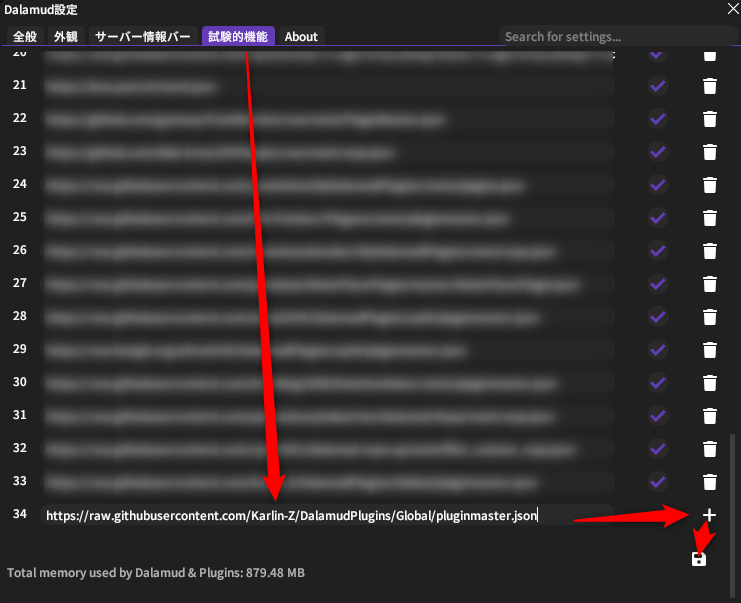
- 試験的機能タブをクリック
- 所定のURL(カスタムプラグインリポジトリ)を入力
- +をクリック←忘れがち
- 保存マークをクリック
「すべてのプラグイン」で「Discard Helper」をインストール
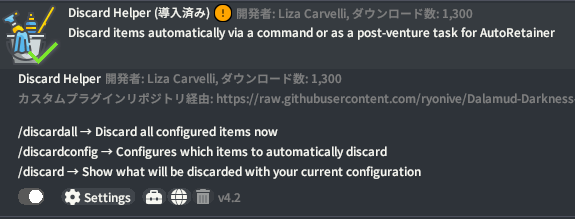
コマンドの説明
✅ /discardall → 設定したアイテムを全て捨てる(確認なし)
✅ /discardconfig → コンフィグウィンドウを表示
✅ /discard → どのアイテムを捨てるかリストで表示(確認ウィンドウ)
/discardconfig と /discard で別のウィンドウが表示されますが、
お互いのウィンドウにお互いの表示ボタンがあるので
QoLBarなどに登録する場合はどちらかだけでもいいかもしれません。
設定ウィンドウ(/discardconfig)の説明
注意
AutoRetainer処理後に自動で実行する機能は
オフにしておいた方がいいです。
/discard をQoLBarなどで登録しておき、
それを手動で実行するほうが良いでしょう。
Items to Discardタブ 登録されているアイテム一覧があります
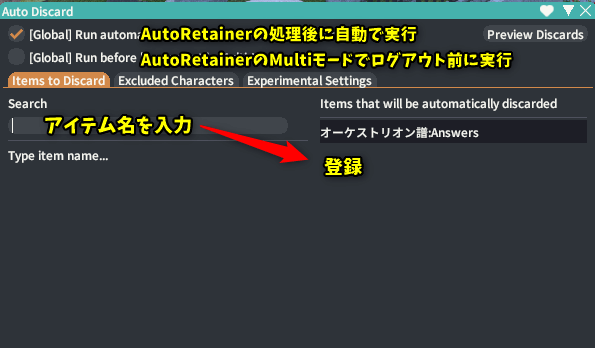

アイテム名を入力してわざわざやるのは面倒なので
後述する「コンテキストメニューから登録する方法」がラク。
後述する「コンテキストメニューから登録する方法」がラク。
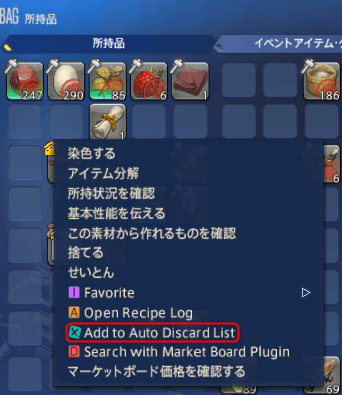
登録したアイテムの除外方法
Items to Discardタブのアイテム名のところで左クリックするだけ
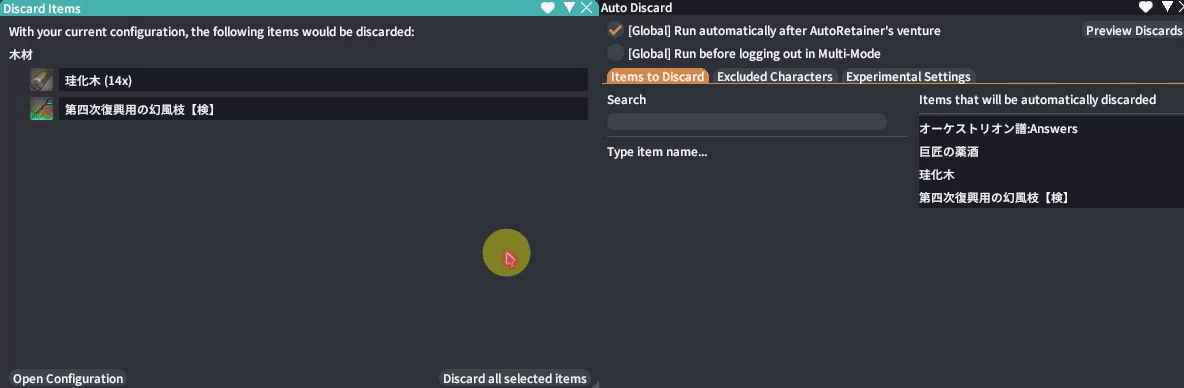
Excluded Charactersタブ(キャラごとの除外設定)
「このキャラではこのプラグインは使いません」という設定
該当キャラでログインし設定する必要あり(多分)
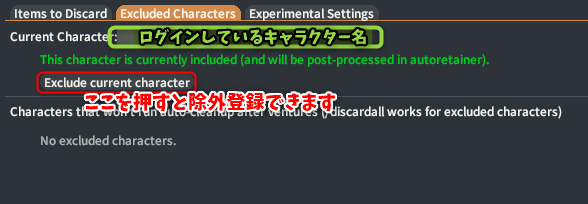
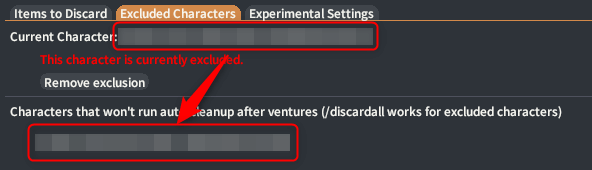
Experimental Settingsタブ(試験的機能タブ)
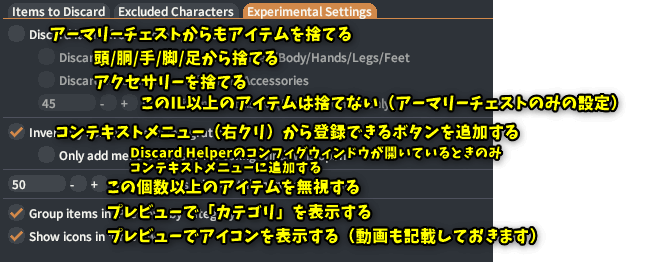
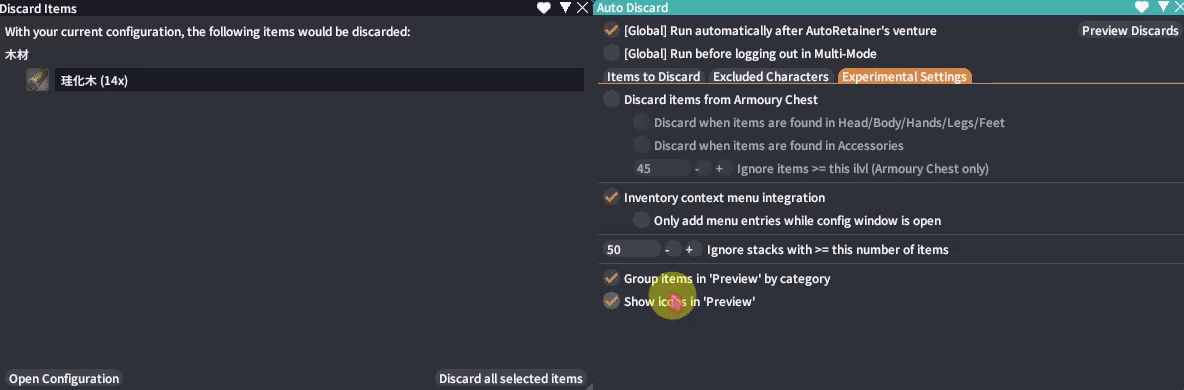
実際に使用する際には
AutoRetainer実行後に自動で使用→捨てたいけど余ったアイテムを右クリで登録

この流れがいいかなと思います。
一気に登録するのは大変だと思うので、
ほりだしもので持ってくるアイテムを地道に登録するのが確実かな・・・。
あとがき
AutoRetainerとDeliverooとDiscard Helperはかなり相性のいい組み合わせですね。





コメント
コメント一覧 (7件)
使えなくなりました?
リポジトリ追加して検索しても出てきません。
リポジトリが変更されていたので更新しました。ご確認ください。
本家を懸命に探しているところでした!
大変助かりましたありがとうございます!
記事の方にAutoRetainerがストップするとありますが、
今現在は問題なく使えてますね。
コメント失礼します。
レポジトリ本家URLを教えていただけますでしょうか?
オーシャンフィッシングでこれは便利
アイテムを捨てます。よろしいですか?のメニューが表示され、そこでリテイナーがストップしてしまうのですが、どのように設定していますか?